官网上有很多种安装方式:
https://dev.mysql.com/doc/refman/8.0/en/installing.html
这里我们选择一种比较清晰和简单的安装方式进行安装.
# 准备
# MySQL 8.0 的 rpm 安装包
在页面 https://dev.mysql.com/downloads/repo/yum/ 中根据自己的操作系统版本选择需要下载的数据库版本。
(查看操作系统版本使用 uname -a 就可以了,)

这里看到我的操作系统版本是 el7 . 所以我们使用 el7 版本的 数据库就可以了。
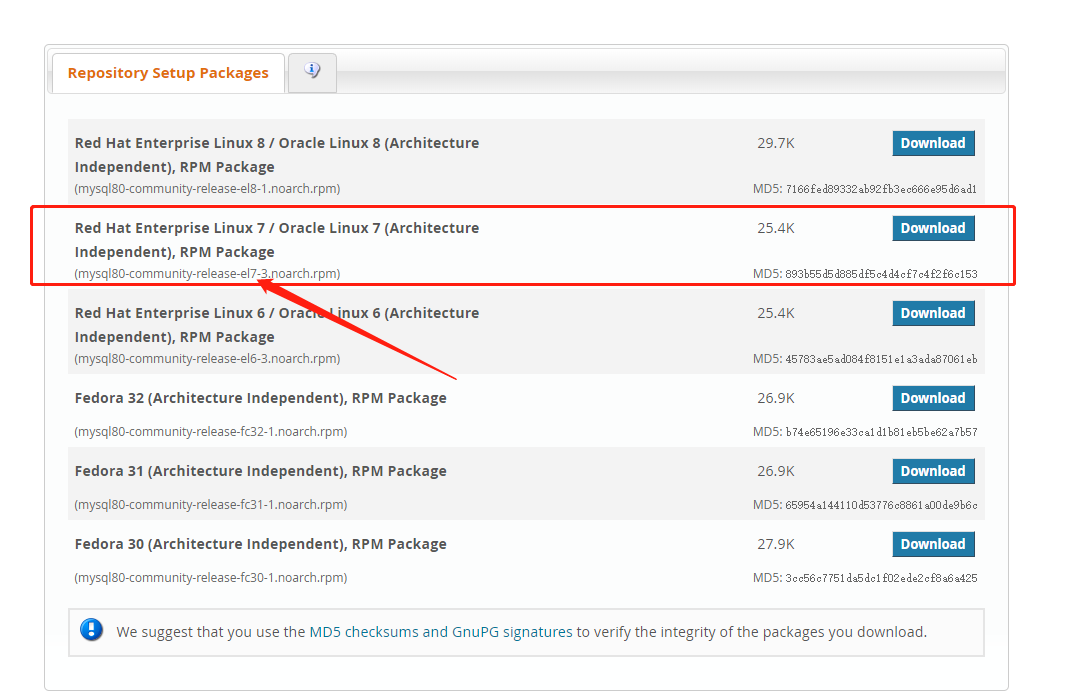
下载下来之后,使用下面的命令进行安装数据库:
1 | rpm -ivh mysql80-community-release-el7-3.noarch.rpm |

1 | yum install mysql-server |
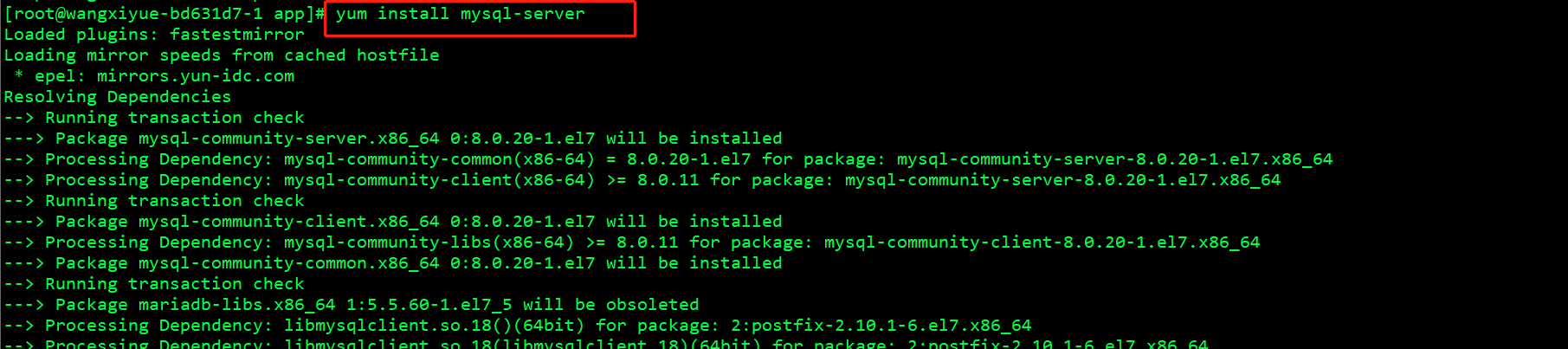
修改 MySQL 文件权限
1 | chown mysql:mysql -R /var/lib/mysql |

初始化 MySQL
1 | mysqld --initialize |

启动 MySQL
1 | systemctl start mysqld |

查看运行状态
1 | systemctl status mysqld.service |

设置开机自启动
1 | systemctl enable mysqld |
查看数据库版本:
1 | mysqladmin --version |
设置数据库的用户名和密码
MySQL 默认的用户名为 root,密码呢?
官方文档里说;
1 | A superuser account 'root'@'localhost' is created. A password for the superuser is set and stored in the error log file. To reveal it, use the following command for RHEL, Oracle Linux, CentOS, and Fedora systems: |
使用 shell> sudo grep 'temporary password' /var/log/mysqld.log 或者 sudo grep 'temporary password' /var/log/mysql/mysqld.log 这条命令就可以查询到了,我试了。。我信你个鬼。

并没有。。
还是强制处理吧、
- 首先:停止 MySQL 服务:
systemctl stop mysqld - 然后跳过验证启动:
mysqld --user=root --skip-grant-tables & - 然后:
mysql:mysql -u root -p, 输入密码是直接回车。 - 进入后:执行
flush privileges; - 最后
flush privileges; - 退出,重启正常启动 MySQL
登录成功,至此,数据库安装完毕!
# 问题
运行 systemctl start mysqld 启动 MySQL 的时候,出现下面的报错
1 | Job for mysqld.service failed because the control process exited with error code. See "systemctl status mysqld.service" and "journalctl -xe" for details. |
这个时候查看 MySQL 的启动日志
1 | tail -n 200 /var/log/mysqld.log |

权限问题,无法创建 /varlib/mysql/ 这个目录下的文件。
只需要使用以下命令修改目录的权限就可以了。
1 | chgrp -R mysql /var/lib/mysql/ && chown -R mysql /var/lib/mysql/ |
# 最后
期望与你一起遇见更好的自己


